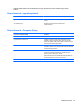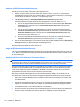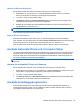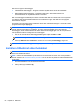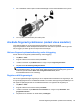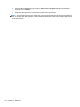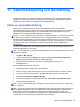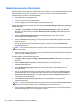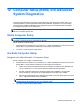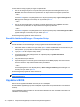HP Notebook User Guide - Linux
Hantera ett DriveLock-lösenord
Så här skapar, ändrar eller raderar du ett DriveLock-lösenord i Computer Setup:
1. Starta datorn och tryck sedan på esc medan meddelandet "Press the ESC key for Startup
Menu" (Tryck på ESC för startmenyn) visas längst ned på skärmen.
2. Tryck på f10 så att Computer Setup startar.
3. Välj Security (Säkerhet) > DriveLock Password (DriveLock-lösenord) med ett pekdon eller
piltangenterna och följ sedan instruktionerna på skärmen.
4. Bekräfta att du vill skydda den valda hårddisken med DriveLock genom att skriva DriveLock i
bekräftelsefältet. Tryck sedan på enter.
OBS! DriveLock-bekräftelsen är skiftlägeskänslig.
Dina ändringar börjar gälla när datorn startas om.
Ange ett DriveLock-lösenord
Kontrollera att hårddisken sitter i datorn (inte i en extra dockningsenhet eller extern MultiBay).
Skriv användar- eller huvudlösenordet vid ledtexten DriveLock Password (DriveLock-lösenord) (med
samma tangenter som du använde då du skrev lösenordet) och tryck sedan på enter.
Efter två misslyckade försök att ange lösenordet måste du stänga av datorn och försöka igen.
Använda Automatic DriveLock i Computer Setup
I en miljö med flera användare kan du skapa ett lösenord för Automatic DriveLock. När lösenordet för
Automatic DriveLock är aktiverat, skapas ett slumpvist användarlösenord och ett huvudlösenord för
DriveLock åt dig. När en användares lösenord godkänns används samma slumpvisa användar- och
DriveLock-huvudlösenord för att låsa upp hårddisken.
OBS! Du måste ha ett BIOS-administratörslösenord för att komma åt funktionerna i Automatic
DriveLock.
Hantera ett automatiskt DriveLock-lösenord
Så här aktiverar eller inaktiverar du ett Automatic DriveLock-lösenord i Computer Setup:
1. Starta eller starta om datorn och tryck sedan på esc medan meddelandet "Press the ESC key for
Startup Menu" (Tryck på ESC för startmenyn) visas längst ned på skärmen.
2. Tryck på f10 så att Computer Setup startar.
3. Välj Security (Säkerhet) > Automatic DriveLock (Automatiskt DriveLock) med ett pekdon eller
piltangenterna och följ sedan instruktionerna på skärmen.
Använda brandväggsprogramvara
Syftet med brandväggar är att hindra obehöriga från att komma åt systemet eller nätverket. En
brandvägg kan vara ett program som du installerar på datorn och/eller i nätverket, eller en lösning
som består av både maskinvara och programvara.
Använda Automatic DriveLock i Computer Setup 63